iTunes备份路径Win10怎么修改?教你轻松修改iTunes备份路径
itunes备份路径win10怎么修改,在使用iTunes备份设备数据时,你可能会发现备份文件默认保存在Windows 10系统的特定路径下,有时我们可能希望将备份文件保存在其他路径,以便更好地管理和保护数据。如何修改iTunes备份路径呢?在本文中我们将介绍一种简单而有效的方法,帮助你在Windows 10系统中修改iTunes备份路径,以满足个性化的需求。无论是为了节省系统空间,还是为了更好地保护备份数据,修改iTunes备份路径都将成为你的最佳选择。
具体方法:
1.找到iTunes备份文件夹的路径,我的路径位置是C:\Users\你自己的用户名\Apple\MobileSync,MobileSync里面就存放了手机的备份文件
2.把MobileSync这个文件夹剪切到你新设置的其他盘的路径,比如我想把备份文件放到E盘。就在E盘新建了个iTunes file文件夹,把MobileSync放到里面
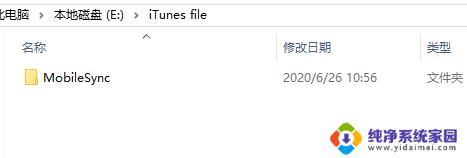
3.然后在桌面左下角搜索框输入cmd,找到并打开cmd命令提示符
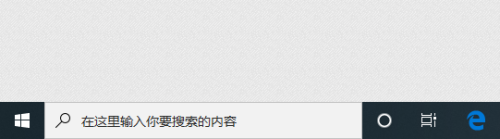
4.在命令提示符中输入:mklink/j "原来的MobileSync路径" "新的MobileSync路径" 按回车确定
注意:原来路径里的MobileSync文件夹剪切掉了也没关系,这个命令会自动创建一个链接路径。可以先在记事本编辑好再复制到命令提示符里

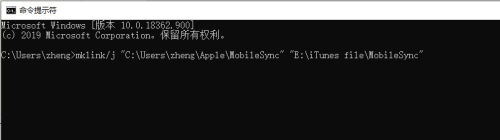
5.然后就能看到原来的路径下创建了一个带快捷方式标志的MobileSync,这样每次备份时。iTunes实际上是把文件存到了E盘下的MobileSync里,不会占用C盘空间了
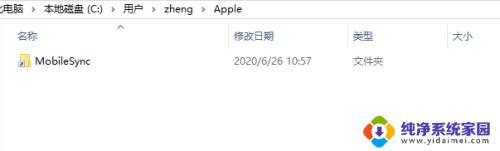
以上是关于如何修改Win10下iTunes备份路径的全部内容,如果您遇到这种问题,不妨根据本指南所提供的方法进行解决,我们希望这篇文章对您有所帮助。
iTunes备份路径Win10怎么修改?教你轻松修改iTunes备份路径相关教程
- win10备份的文件在哪 win10自动备份文件存储路径在哪里
- win10怎么设置桌面路径 Windows 10如何修改桌面文件夹路径
- win10桌面位置路径更改 Win10桌面路径修改方法
- 将桌面路径改为d盘后怎么改回来 win10桌面路径修改后怎么还原到默认的C盘上的桌面
- Win10增量备份教程,轻松备份重要数据!
- win10更改缓存文件到别的盘 win10缓存文件保存路径怎么修改
- 电脑桌面位置改了怎么改回去 WIN10修改桌面路径后怎么撤销
- 怎么将桌面存储路径改回c盘 win10桌面路径修改后如何还原到C盘桌面
- 桌面存储路径如何从d盘改回c盘 win10桌面路径修改后怎么恢复到C盘桌面
- windows10的hosts修改方法 Windows 10 host文件路径修改方法
- 怎么查询电脑的dns地址 Win10如何查看本机的DNS地址
- 电脑怎么更改文件存储位置 win10默认文件存储位置如何更改
- win10恢复保留个人文件是什么文件 Win10重置此电脑会删除其他盘的数据吗
- win10怎么设置两个用户 Win10 如何添加多个本地账户
- 显示器尺寸在哪里看 win10显示器尺寸查看方法
- 打开卸载的软件 如何打开win10程序和功能窗口